下面为大家介绍如何用excel比较筛选两列不一样的数据。
01、在excel表中列出两列数据,分为A和B两列,将B列中的数据与A列中相比,筛选出不同的数据,并标记出来。
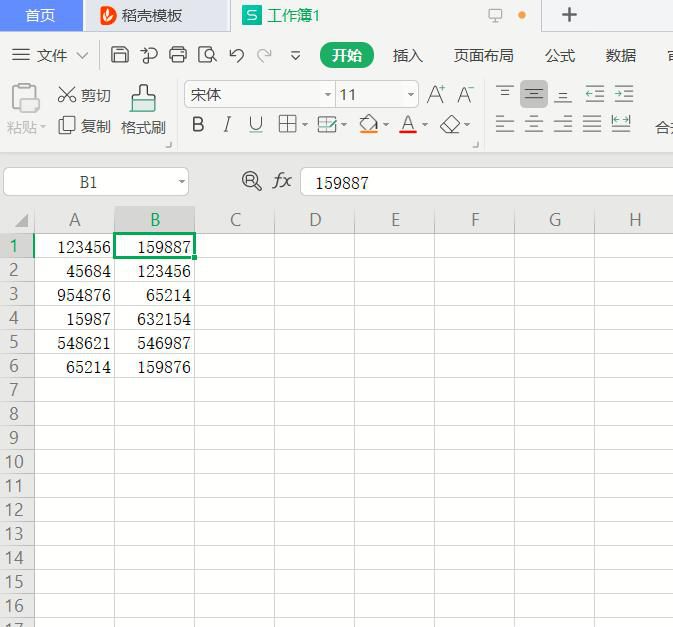
02、首先选中B列数据,然后点击“开始”按钮,选择“条件格式”,然后选择“新建规则”。
03、在“选择规则类型”选项里选择“使用公式确定要设置格式的单元格”。
04、在图中红色标记框中,输入公式:=countif(a:a,B1)=0(公式的意思:用B1的数据去比较A列的所有数据,如果出现重复值,就计算加1,出现n次,公式的值就是n。如果没有出现,结果就是0)
05、点击“格式”按钮,选择如何标记筛选出的数据。
06、本次讲解选择以字体的颜色来标记筛选出的数据,如图所示,设置完字体颜色,点击“确定”。
07、然后会返回上一级界面,同样点击“确定”。
08、此时我们可以看到B列中绿色标记的数据就是A列中没有的数据。以上就是用excel比较筛选两列不一样的数据的方法。
